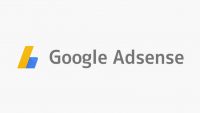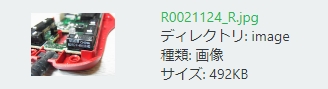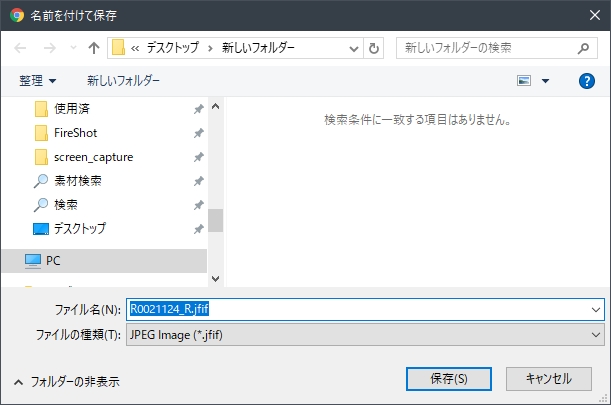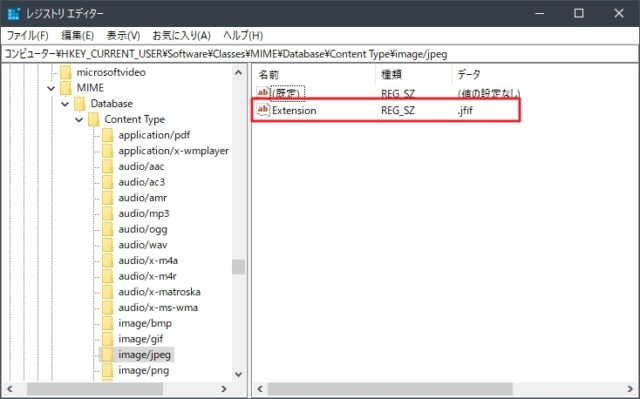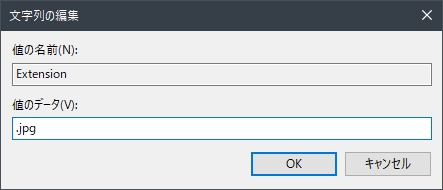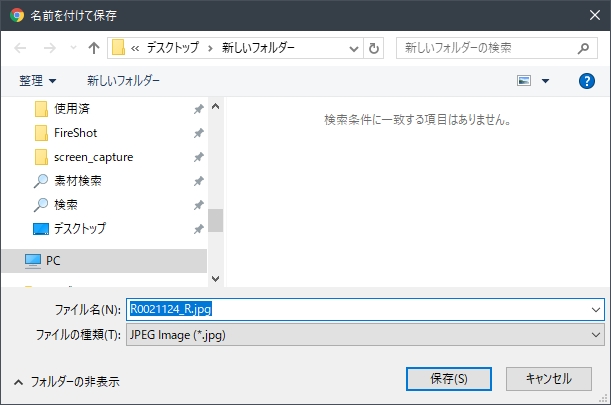ダウンロードしたJPG画像の拡張子が「xxx.jfif」になる!
投稿日:2019/12/22 更新:2020/3/25 コメント 0件 Windows jfif, jpg, ダウンロード, レジストリ, 変換, 拡張子, 画像2015年にアドセンスの審査用にSeesaaブログで10本ほどの記事を書いていたんですが、放置状態だったのでブログに移転させようとJPG画像をダウンロードしたら拡張子が「xxx.jfif」になることがありました。
後日、別のサイトから画像をダウンロードしたら同じようになったのでSeesaaブログに限る現象ではなかったようです。
発生状況
発生する状況を説明します以下のような感じです。
Seesaaブログの管理画面のファイルマネージャでは「R0021124_R.jpg」となっていますし、実際にアップロードした画像もJPG画像です。
画像を開いて右メニューの「名前を付けて画像を保存」から画像を保存します。
「名前を付けて保存」の画面ではファイルの種類は「JPEG Image」になっているんですが、拡張子が「R0021124_R.jfif」となってしまいます。
なるかならないかは分かりませんが、現象を試してみたい方は以下のサイトに移行して上と同じ画像をダウンロードしてみて下さい。因みにこの現象はGoogle Ghromeでは発生したんですが、Firefox(71.0)では起きませんでした。
解決法
普通に使えればそのままでも良かったんですが、ワードプレスにアップロードすると「セキュリティ上の理由によりこのファイル形式は許可されていません。」とか表示されて使えないので変換してアップロードしていたんですが調べてみたらWindowsの既知の不具合で解決法がありました。
この問題を解消するにはレジストリーエディタを開いて以下の階層に移動します。
参考サイト:FirefoxでjpegファイルをD&Dで保存すると拡張子がjfifになる問題
コンピューター\HKEY_CURRENT_USER\Software\Classes\MIME\Database\Content Type\image/jpeg
Extenstionのデータの値が「.jfif」になっていると思います。
右メニューの「修正」から値のデータを「.jfif」から「.jpg」に変更します。場合によっては再起動が必要かもしれません。
同じように画像を保存すると拡張子が「.jpg」に直っていました。
既にPC内にあるJFIFファイルをJPGに変換する方法はリンク先の記事を参考にして下さい。
月額900円(税抜)から、高速・多機能・高安定レンタルサーバー『エックスサーバー』 ![]()